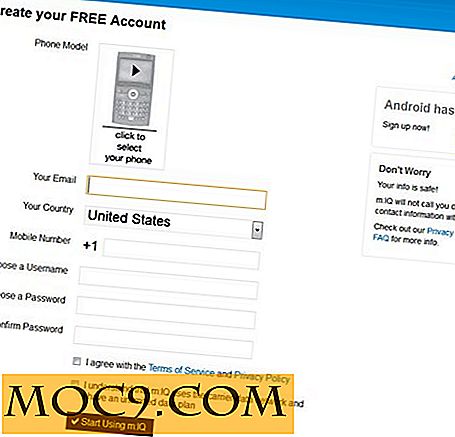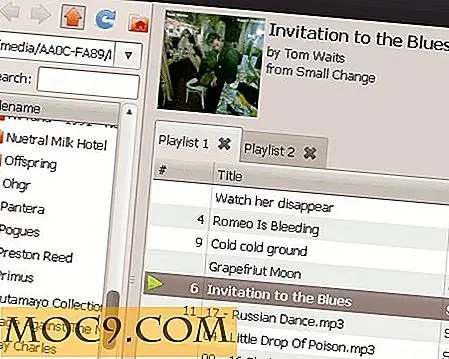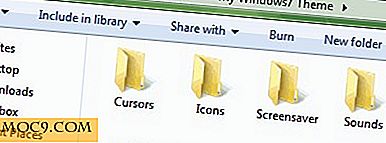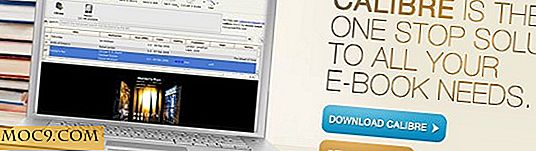एक ईथरनेट क्रॉसओवर केबल का उपयोग कर लैन पर दो विंडोज कंप्यूटर कैसे कनेक्ट करें
क्या आपके घर या कार्यस्थल पर कई कंप्यूटर हैं? एक साथ कई कंप्यूटर और ऑपरेटिंग सिस्टम को प्रबंधित करना बेहद मुश्किल हो जाता है। यदि आपको फ़ाइलों, फ़ोल्डरों, वीडियो, संगीत, दस्तावेजों को एक कंप्यूटर से दूसरे कंप्यूटर में स्थानांतरित करने की आवश्यकता है, तो आप निम्न तीन विकल्पों का उपयोग कर सकते हैं:
- यूएसबी स्टिक या बाहरी हार्ड ड्राइव का उपयोग करना।
- ड्रॉपबॉक्स जैसे इंटरनेट और फ़ाइल सिंक सेवाओं का उपयोग करना।
- दोनों कंप्यूटरों को घर नेटवर्क में जोड़ना।
पहले दो विकल्पों में कुछ नुकसान हैं। एक यूएसबी ड्राइव का उपयोग करना बहुत धीमा है और आप आसानी से कई कंप्यूटरों के बीच बड़ी फ़ाइलों या निर्देशिकाओं को स्थानांतरित नहीं कर सकते हैं। उस स्थिति में, आपको बाहरी हार्ड ड्राइव का उपयोग करना होगा जो दुर्भाग्य से महंगा है। इंटरनेट का उपयोग करना और ड्रॉपबॉक्स जैसे फ़ाइल सिंक सेवाओं को एक अच्छा विचार लगता है, लेकिन यदि इंटरनेट कनेक्शन विफल रहता है तो क्या होगा? आप सभी फाइलों को अपलोड करने के लिए इंतजार नहीं कर सकते हैं और फिर उन्हें दूसरे कंप्यूटर पर डाउनलोड कर सकते हैं।
सबसे अच्छा विकल्प कंप्यूटर को होम नेटवर्क में जोड़ रहा है। यह प्रक्रिया तेज, कुशल, भरोसेमंद है और आपको नौकरी करने के लिए केवल एक ईथरनेट क्रॉसओवर केबल की आवश्यकता है।
ईथरनेट केबल का उपयोग कर होम नेटवर्क बनाएं
चीजों की आपको आवश्यकता होगी:
1. दोनों कंप्यूटरों में एक नेटवर्क कार्ड स्थापित है।
2. समर्थित और स्थापित नेटवर्क ड्राइवर।
3. नीचे दिखाए गए एक क्रॉसओवर ईथरनेट केबल

कंप्यूटर दोनों को कॉन्फ़िगर करने और क्रॉसओवर ईथरनेट केबल का उपयोग करके उन्हें कनेक्ट करने के लिए निम्नलिखित कदम शामिल हैं:
1. कंप्यूटर दोनों को बंद करें और ईथरनेट केबल के एक छोर को कंप्यूटर 1 के नेटवर्क कार्ड स्लॉट से कनेक्ट करें। फिर ईथरनेट केबल के दूसरे छोर को कंप्यूटर 2 के नेटवर्क कार्ड स्लॉट से कनेक्ट करें। नेटवर्क कार्ड स्लॉट कंप्यूटर सीपीयू के पीछे की तरफ स्थित है और कुछ स्क्रीनशॉट के समान कुछ दिखता है:

छवि क्रेडिट
2. ईथरनेट केबल के दोनों सिरों को जोड़ने के बाद, दोनों कंप्यूटरों को एक-एक करके चालू करें। इससे कोई फर्क नहीं पड़ता कि आप किसके साथ शुरू करते हैं।
3. अब आपको प्रत्येक कंप्यूटर पर एक अद्वितीय वर्कग्रुप असाइन करना होगा। Windows XP, Windows Vista और Windows 7 के लिए निम्न चरण लागू है।
यदि आपका ऑपरेटिंग सिस्टम विंडोज एक्सपी है : स्टार्ट मेनू से, "मेरा कंप्यूटर" पर राइट क्लिक करें और "Properties" चुनें।

"बदलें" बटन पर क्लिक करें और इस कंप्यूटर को एक अद्वितीय कार्यसमूह में असाइन करें। उदाहरण के लिए: मेरा डेस्कटॉप कंप्यूटर विंडोज एक्सपी पर चलता है और मैंने इसे "वर्कग्रुप" नामक वर्कग्रुप में असाइन किया है।

यदि आपका ऑपरेटिंग सिस्टम विंडोज विस्टा / विंडोज 7 है: स्टार्ट मेनू से, "कंप्यूटर" पर राइट क्लिक करें और "Properties" चुनें। यह नीचे दिखाए गए सिस्टम गुण नियंत्रण कक्ष विंडो को खोल देगा

"सेटिंग्स बदलें" पर क्लिक करें और उसी वर्कग्रुप को असाइन करें जिसे आपने पहले कंप्यूटर को असाइन किया था।

नोट: कंप्यूटर नाम फ़ील्ड को आपकी पसंद के रूप में कुछ भी दिया जा सकता है, लेकिन कृपया ध्यान रखें कि दोनों कंप्यूटर एक ही वर्कग्रुप नाम के अंतर्गत होना चाहिए या अन्यथा यह ट्यूटोरियल बिल्कुल काम नहीं करेगा।
4. दोनों कंप्यूटरों को एक-एक करके पुनरारंभ करें। इससे कोई फर्क नहीं पड़ता कि आप पहले किससे शुरू करते हैं क्योंकि विंडोज स्वचालित रूप से नेटवर्क सेटिंग्स का पता लगाएगा और लागू करेगा। अब आप दो कंप्यूटरों के बीच फ़ाइलों और फ़ोल्डरों को साझा करने के लिए तैयार हैं, जो नेटवर्क में जुड़े हुए हैं।
5. कंप्यूटर 1 पर जो Windows XP चलाता है, "मेनू प्रारंभ करें" पर क्लिक करें और "मेरा नेटवर्क स्थान" पर जाएं। आपको "मेरा नेटवर्क प्लेस" फ़ोल्डर में आपके दूसरे कंप्यूटर का एक नया आइकन दिखाई देगा। कंप्यूटर 2 में साझा करने वाला कोई भी दस्तावेज़ कंप्यूटर 1 में इस फ़ोल्डर पर पाया जा सकता है।

6. कंप्यूटर 2 पर जो Windows Vista चलाता है, प्रारंभ मेनू से "नेटवर्क" पर क्लिक करें और आपको अपने पहले कंप्यूटर का एक नया आइकन दिखाई देगा। कंप्यूटर 1 पर साझा की गई कोई भी फ़ाइल कंप्यूटर 2 में इस फ़ोल्डर से पाई जा सकती है।

यदि आप दोनों कंप्यूटरों में नेटवर्क साझा साझा फ़ोल्डर्स नहीं देखते हैं, तो आपको "नेटवर्क साझाकरण" चालू करने के लिए एक संकेत मिल सकता है। "नेटवर्क और साझाकरण केंद्र" में सुरक्षा पॉप-अप पर क्लिक करें और "नेटवर्क डिस्कवरी और फ़ाइल साझाकरण चालू करें" का चयन करें। फिर "नेटवर्क को एक निजी नेटवर्क बनाएं" का चयन करें और फिर कंप्यूटर दोनों को पुनरारंभ करें।

अब आपके दोनों कंप्यूटर नेटवर्क में जुड़े हुए हैं और आप उन साझा फ़ोल्डर्स में फ़ाइलों, फ़ोल्डरों और दस्तावेजों को कॉपी / पेस्ट कर सकते हैं। इसलिए आप तुरंत अपने कंप्यूटर के बीच फ़ाइलों या फ़ोल्डरों को स्थानांतरित कर सकते हैं।
क्या आपने ईथरनेट क्रॉसओवर केबल का उपयोग करके एक छोटा सा घर नेटवर्क स्थापित किया है? हमें टिप्पणी अनुभाग में अपने विचारों को बताएं।
छवि क्रेडिट: रेग्नराजन